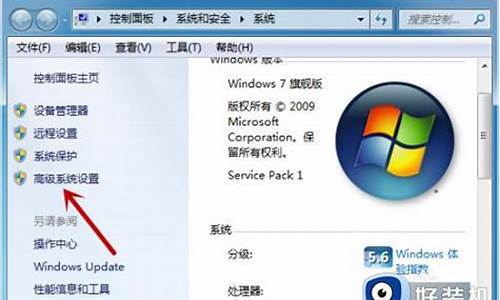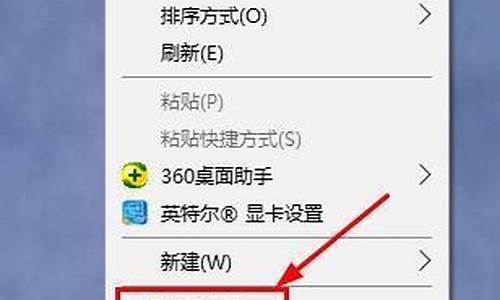您现在的位置是: 首页 > 系统故障 系统故障
win7安装protel99se_Win7安装鼠标键盘没反应
tamoadmin 2024-09-07 人已围观
简介1.要一个win7 兼容的protel 99 se2.win7系统中安装protel无法添加自己画的元件库怎么解决3.在WIN7中PROTEL99SE不能添加PCB元件库,谁有方法解决吗4.protel99se在win7装好了之后用不了,会出现下图怎么办。。。5.大二实习老师让学Protel99se,可是WIN7下不能用。自己学AD9或AD10会不会很难,能做出作业那种水平的就行其实Windos
1.要一个win7 兼容的protel 99 se
2.win7系统中安装protel无法添加自己画的元件库怎么解决
3.在WIN7中PROTEL99SE不能添加PCB元件库,谁有方法解决吗
4.protel99se在win7装好了之后用不了,会出现下图怎么办。。。
5.大二实习老师让学Protel99se,可是WIN7下不能用。自己学AD9或AD10会不会很难,能做出作业那种水平的就行

其实Windos 7还是能装的,只是有点卡,
不用装XP,
装好Windows 7后在桌面点右键选择-个性化-选择主题里面有个Windows经典,其实和XP差不多了
要一个win7 兼容的protel 99 se
1.进入C\WINDOWS下找到ADVPCB99SE.INI和ADVSCH99SE.INI两个文件;
2.用记事打开ADVSCH99SE.INI文件,在[Change Library File List]下找到File0,等号后面的的内容就是默认已经添加的库,如果要添加多个怎么办呢?简单,在File0后面添File1,File2..依次类推,但注意最后修改File0上面的Count属性,如果你添了两个,就把它的值改为2。
如下改可行:
TypeCount=2
Count=5
File0=d:\Program Files\Design Explorer 99 SE\Library\Sch\Miscellaneous Devices.ddb
File1=d:\Program Files\Design Explorer 99 SE\Library\Sch\Protel DOS Schematic Libraries.ddb
File2=d:\Program Files\Design Explorer 99 SE\Library\Sch\Intel Databooks.ddb
File3=d:\Program Files\Design Explorer 99 SE\Examples\Backup of AT89C2051.Lib
其中File3是自己画的元件。
3.同样对ADVPCB99SE.INI更改以配置PCB库。
同样是windows7系统改后可行。我做了如下更改可行:
Count=4
File0=DMSACCESS:$RPd:\Program Files\Design Explorer 99 SE\Library\Pcb\Generic Footprints$RNAdvpcb.ddb$OP$ONPCB Footprints.lib$ID-1$ATTR0$EPCBLIB$STF
File1=DMSACCESS:$RPd:\Program Files\Design Explorer 99 SE\Library\Pcb\Generic Footprints$RNTransformers.ddb$OP$ONTransformers.lib$ID25$ATTR0$EPCBLib$STF
File2=DMSACCESS:$RPd:\Program Files\Design Explorer 99 SE\Library\Pcb\Generic Footprints$RNTransistors.ddb$OP$ONTransistors.lib$ID25$ATTR0$EPCBLib$STF
File3=DMSACCESS:$RPE:\自写资料\Protel 99 SE\自制元件$RN元件库.ddb$OP$ONPCB.LIB$ID85$ATTR0$EPCBLIB$STF
注意:file3是自己做的pcb封装库。当时路径为:E:\自写资料\Protel 99 SE\自制元件\元件库.ddb\PCB.LIB.根据它原来的那种表达方式来改的。
4.修改后,再打开PROTEL 99SE,OK。(注意每次修改时必须保证protel99se程序是关闭着的,不然你就白改了,因为protel在退出时会修改这两人文件。)
有不懂的可以联系我!
win7系统中安装protel无法添加自己画的元件库怎么解决
WIN7操作系统下,protel99se添加元件库的操作方法
最近更换了新电脑,操作系统是正版的WIN7,在用protel时发现元件库无法加载,很是郁闷,上网查找解决方法,发现基本就一种方法,但我按照该方法操作后发现根本不起作用,大有上当之恼,直叹息许多博主光知道转载他人文章,却不理会其可行性,由是本人花了一个上午的时间终于找到了一个添加元件库的方法,虽然极尽粗糙,但还是有帮助的,现配合如下:
protel打开时默认添加Miscellaneous Devices.lib,点击ADD/REMOVE按钮添加所需要的库时,弹出“文件无法识别”。
点击面板右下方“FIND”按钮,弹出如下对话框:
时不要做任何设置,直接点击“Find Now ”,搜索完毕后的结果如下:
我们看到已经搜出很多元件库,
比如添加“AMD Microcontroller.lib”元件库,点击Add To Library List 即可添加进去,如图:
在WIN7中PROTEL99SE不能添加PCB元件库,谁有方法解决吗
Protel 99 SE在windows7下 有一些功能使用不了
其中最头疼的就是元器件库加载不了
一般都是建议装高端的版本
如summer09
如果是特别想用
就是比较麻烦一点
改记事本文件
你有没有按照 要求一步一步操作啊?
方案一:
Protel有个默认的sch库(Miscellaneous Devices.ddb)在protel安装时就将此库添加进去了。
所以,你可以到"...\Design Explorer 99 SE\Library\Sch"里面找到你要添加的sch库,
即 *.ddb 文件,打开它将其中的 *.lib(你需要的*.lib) 文件复制到 Miscellaneous Devices.ddb 里。
重新打开Protel 99SE,再次尝试添加sch库(其实没有用,只是象征性地点一下),
你会发现还是失败了,只好取消。不过,你会发现在下拉列表里多了很多 *.lib,
恭喜你,添加成功了!!
缺点是,随着你添加的越来越多,列表越来越长,找起来越来越麻烦。
方案二:
1.进入C\WINDOWS下找到ADVPCB99SE.INI和ADVSCH99SE.INI两个文件;
2.用写字板打开ADVSCH99SE.INI文件,在[Change Library File List]下找到File0,大家可以发现,等号后面的的内容就是默认已经添加的库,如果要添加多个怎么办呢?简单,在File0后面添File1,File2..依次类推,但注意最后修改File0上面的Count属性,如果你添了两个,就把它的值改为2。
我用的是windows7系统,我如下改可行:
TypeCount=2
Count=5
File0=C:\Program Files\Design Explorer 99 SE\Library\Sch\Miscellaneous Devices.ddb
File1=C:\Program Files\Design Explorer 99 SE\Library\Sch\Protel DOS Schematic Libraries.ddb
File2=C:\Program Files\Design Explorer 99 SE\Library\Sch\Intel Databooks.ddb
File3=C:\Program Files\Design Explorer 99 SE\Examples\Backup of AT89C2051.Lib
File4=C:\Program Files\Design Explorer 99 SE\Examples\Backup of SHUMUAN.Lib
其中File3和File4是我自己画的两个元件。
3.同样对ADVPCB99SE.INI更改以配置PCB库。
同样是windows7系统改后可行。我做了如下更改可行:
TypeCount=2
Count=5
File0=D>MSACCESS:$RP>c:\Program Files\Design Explorer 99 SE\Library\Pcb\Generic Footprints$RN>Advpcb.ddb$OP>$ON>Footprints.lib$ID>-1$ATTR>0$E>PCBLIB$STF>
File1=D>MSACCESS:$RP>c:\Program Files\Design Explorer 99 SE\Library\Pcb\Generic Footprints$RN>Advpcb.ddb$OP>$ON>General IC.lib$ID>-1$ATTR>0$E>PCBLIB$STF>
File2=D>MSACCESS:$RP>c:\Program Files\Design Explorer 99 SE\Library\Pcb\Generic Footprints$RN>Advpcb.ddb$OP>$ON>Headers.lib$ID>-1$ATTR>0$E>PCBLIB$STF>
File3=D>MSACCESS:$RP>c:\Program Files\Design Explorer 99 SE\Library\Pcb\Generic Footprints$RN>Advpcb.ddb$OP>$ON>International Rectifiers.lib$ID>-1$ATTR>0$E>PCBLIB$STF>
File4=D>MSACCESS:$RP>c:\Program Files\Design Explorer 99 SE\Library\Pcb\Generic Footprints$RN>Advpcb.ddb$OP>$ON>Transistors.lib$ID>-1$ATTR>0$E>PCBLIB$STF>
4.修改后,再打开PROTEL 99SE,OK。(注意每次修改时必须保证protel99se程序是关闭着的,不然你就白改了,因为protel在退出时会修改这两人文件。)
5.说明下,这两个文件是互不相关的,根据你的需要修改其中你需要的那一个就行。当然也可以两个都改。
protel99se在win7装好了之后用不了,会出现下图怎么办。。。
1、在XP系统下进入C\WINDOWS下找到ADVPCB99SE.INI和ADVSCH99SE.INI两个文件;
2、将这两个文件复制下来放到U盘;
3、在WIN 7系统下进入C\WINDOWS,将U盘的这两个文件复制过来(一定要关闭PROTEL99SE先);
替换掉原来的两个文件;
以上是Protel99se全为默认路径安装的,XP系统下元件库装在哪个地方7系统下也在装在哪个地方。
如果不是在XP下换到在7系统中的路径下,重新加载元件库。重复以上步骤。
注意问题:
1,元件库只能加载5个(这个是我试的数量)。元件库中有多少个元件不管。
2,默认的元件库如果不见了。到XP系统下进入C\WINDOWS下找到ADVPCB99SE.INI打开找到以下语句(默认路径):
File0=D>MSACCESS:$RP>c:\Program Files\Design Explorer 99 SE\Library\Pcb\Generic Footprints$RN>Advpcb.ddb$OP>$ON>Footprints.lib$ID>-1$ATTR>0$E>PCBLIB$STF>
将这段复制到U盘转到7系统下,打开C\WINDOWS\ADVPCB99SE.INI
替换掉FILE0这行(但是会代替掉原来的元件库的,这个也很好解决。替换原则)。
退出保存。打开Protel99se就会看到已加载到里面了。
==========================================================================
PS:第一次按照这种方式改的时候,成功了,但是后来就不能再添加别的库了。不知道原因。所以,这个方法的有效性还有待进一步验证。Win7系统的话,建议用Altium Designer来代替Protel99,这是protel的新版本,可以与Win7兼容,就不用在无法加载元件库的问题上纠结了。
大二实习老师让学Protel99se,可是WIN7下不能用。自己学AD9或AD10会不会很难,能做出作业那种水平的就行
这个说明你没输入密钥 去找个或者找个注册机弄个注册码 然后点add输入就可以用 如果还经常弹出 就重组 在安装过程中输入就可以了
Y7ZP-5QQG-ZW-K858
7LA4-SG4G-L7BL-PCPV
CGFV-NJ8J-E47Z-REJN
CHP5-QTJ6-5FGY-4C7W
NG9A-JVDN-Z4SK-CTTP
Z8C2-CLTA-7N7S-SA7R
L647-MYT8-UMPY-ZAD6
FDHT-QQAB-UF94-3LEC
85RL-L8GP-3MQQ-BWMD
GETJ-FCKY-36SR-W7HR
这些你可以试试
1、Protel99SE是应用于Windows9X/2000/NT操作系统下的EDA设计软件。虽然win7系统有很好的兼容性,但是未必能安装,可以使用其升级版本protel dxp,这个是可以正常安装在Win7系统上的,而且dxp版本引入了设计工程的思想 ,它的设计工程文件虽然只起到了一个和不同源文件间的链接作用,但可以方便组织起多层次的设计 ,另外好像在自动布线和集成元件库上更完善。
2、如果非要使用Protel99SE考虑通过”兼容性“来运行程序,在游戏程序上右键,选择”属性”,在弹出的窗口中选择“兼容性”选项卡,勾选“以兼容模式运行这个程序”,在下拉菜单中选择兼容的系统平台即可。